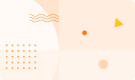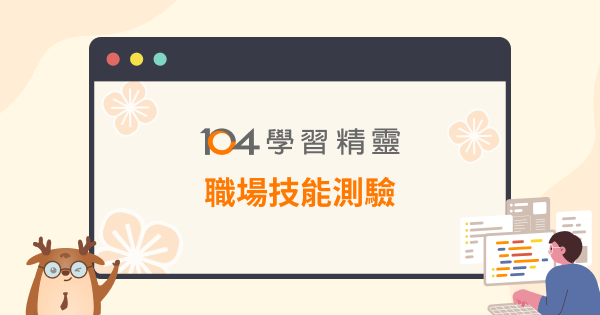行政助理
都在看
104學習
行政助理
行政助理
1. 負責各類文件、報告、合約的輸入、彙整、掃描與歸檔管理。
2. 協助處理部門的費用報銷、採購請款及差旅預訂等財務庶務。
3. 負責辦公用品、固定資產的盤點、請購與維護管理。
4. 協調並安排內外部會議、訪客接待及會議室使用。
5. 處理郵件、快遞、傳真收發,並協助系統資料更新與維護。
月薪中位數
了解更多薪水資訊
$3.2萬
年資 3-5 年
資料搜集中...
年資 10 年以上

行政助理 必備技能
你還缺?項
?項已具備

登入看你專屬的技能分析